Pracovní prostory v Power BI
Pracovní prostory jsou místa, kde můžete spolupracovat s kolegy a vytvářet kolekce řídicích panelů, sestav, sémantických modelů a stránkovaných sestav. Tento článek popisuje pracovní prostory, jak spravovat přístup k nim a jak je používat k vytváření a distribuci aplikací.
Jste připravení začít? Přečtěte si článek Vytvoření pracovního prostoru.
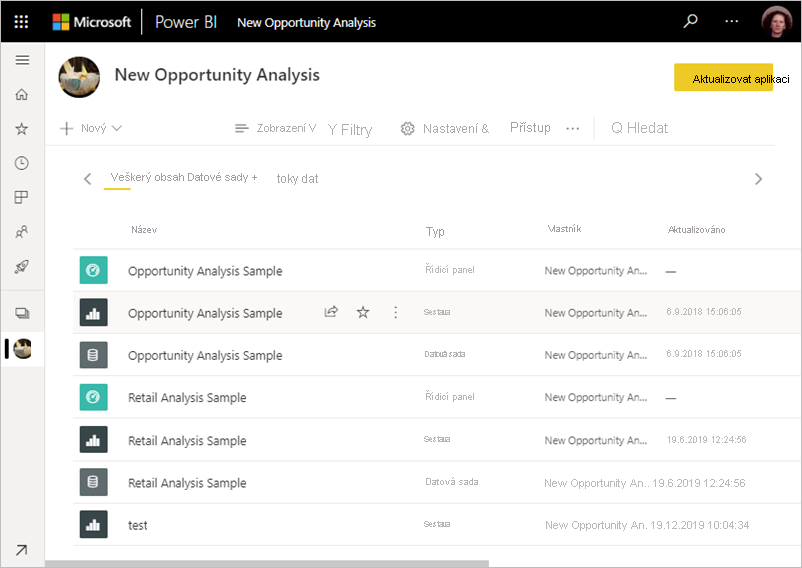
Práce s pracovními prostory
Tady je několik užitečných tipů pro práci s pracovními prostory.
- Pro flexibilní správu oprávnění v pracovních prostorech používejte podrobné role pracovního prostoru: Správa, člena, přispěvatele a čtenáře. Další informace o rolích pracovního prostoru najdete v tomto článku.
- Seznam kontaktů: Určete, kdo obdrží oznámení o aktivitě pracovního prostoru. Další informace o seznamech kontaktů pracovního prostoru najdete v tomto článku.
- Vytváření aplikací šablon: Aplikace šablon můžete vytvářet v pracovních prostorech. Aplikace šablon jsou aplikace, které můžete distribuovat zákazníkům mimo vaši organizaci. Tito zákazníci se pak můžou pomocí aplikace šablony připojit k vlastním datům. Přečtěte si článek o aplikacích šablon.
- Sdílení sémantických modelů: Mezi pracovními prostory můžete sdílet sémantické modely. Přečtěte si další informace o sdílených sémantických modelech.
Tento článek vysvětluje tyto funkce podrobněji.
Seznam kontaktů pracovního prostoru
Funkce Seznam kontaktů umožňuje určit, kteří uživatelé dostanou oznámení o problémech, ke kterým dochází v pracovním prostoru. Ve výchozím nastavení se oznámí všem uživatelům nebo skupinám zadaným jako správce pracovního prostoru v pracovním prostoru. Do seznamu můžete přidat. Uživatelé nebo skupiny v seznamu kontaktů jsou také uvedeni v uživatelském rozhraní pracovních prostorů, takže koncoví uživatelé pracovního prostoru vědí, koho mají kontaktovat.
Přečtěte si, jak vytvořit seznam kontaktů pracovního prostoru.
Microsoft 365 a OneDrive
Power BI při vytváření pracovního prostoru nevytvoří skupinu Microsoftu 365 na pozadí. Veškerá správa pracovních prostorů je v Power BI. Přesto může být užitečné mít k pracovnímu prostoru přidružený OneDrive.
Pokud chcete, můžete spravovat přístup uživatelů k obsahu prostřednictvím skupin Microsoftu 365. Do přístupového seznamu pracovního prostoru přidáte skupinu Microsoftu 365.
Power BI se nesynchronizuje mezi členstvím ve skupině Microsoft 365 a oprávněními pro uživatele nebo skupiny s přístupem k pracovnímu prostoru. Můžete je synchronizovat: Správa přístupu k pracovnímu prostoru prostřednictvím stejné skupiny Microsoftu 365, jejíž úložiště souborů nakonfigurujete v tomto nastavení.
Obsah Power BI můžete také ukládat na OneDrive pro práci nebo školu. Pomocí funkce OneDrive pracovního prostoru v pracovních prostorech můžete nakonfigurovat skupinu Microsoftu 365, jejíž úložiště souborů knihovny dokumentů SharePointu je dostupné uživatelům pracovního prostoru. Skupinu vytvoříte mimo Power BI.
Přečtěte si, jak nastavit OneDrive pracovního prostoru.
Poznámka:
Power BI zobrazí seznam všech skupin Microsoftu 365, které jste členem seznamu pracovních prostorů.
Role a licence
Role umožňují spravovat, kdo může dělat co v pracovních prostorech, aby členové týmu mohli spolupracovat. Pokud chcete udělit přístup k pracovnímu prostoru, přiřaďte tyto skupiny uživatelů nebo jednotlivce k některé z rolí pracovního prostoru: Správa, člena, přispěvatele nebo čtenáře.
- Vynucení licencování: Publikování sestav do pracovního prostoru vynucuje stávající pravidla licencování. Uživatelé, kteří spolupracují v pracovních prostorech nebo sdílejí obsah ostatním uživatelům v služba Power BI potřebují licenci Power BI Pro nebo Premium na uživatele (PPU). Uživatelům bez licence Pro nebo PPU se zobrazí chyba "Do tohoto pracovního prostoru můžou publikovat jenom uživatelé s licencemi Power BI Pro".
- Pracovní prostory jen pro čtení: Role Čtenář v pracovních prostorech poskytuje uživatelům přístup jen pro čtení k obsahu v pracovním prostoru.
- Uživatelé bez licence Pro nebo Premium na uživatele (PPU) mají přístup k pracovnímu prostoru, pokud je pracovní prostor v kapacitě Power BI Premium, ale jenom v případě, že mají roli Čtenář.
- Povolit uživatelům export dat: I uživatelé s rolí Čtenář v pracovním prostoru mohou exportovat data, pokud mají oprávnění k sestavení pro sémantické modely v daném pracovním prostoru. Přečtěte si další informace o oprávnění k sestavení pro sémantické modely.
- Přiřazení skupin uživatelů k rolím pracovního prostoru: K těmto rolím můžete přidat skupiny zabezpečení služby Active Directory, distribuční seznamy nebo skupiny Microsoftu 365, abyste usnadnili správu uživatelů.
Další podrobnosti o různých rolích najdete v článku Role v pracovních prostorech .
Správa stering a auditování pracovních prostorů
Správa istrace pracovních prostorů je na portálu pro správu Power BI. Správci Power BI rozhodují, kdo v organizaci může vytvářet pracovní prostory a distribuovat aplikace. Přečtěte si o správě možností uživatelů vytvářet pracovní prostory v článku Nastavení pracovního prostoru.
Správa můžou zobrazit také stav všech pracovních prostorů v organizaci. Můžou spravovat, obnovovat a dokonce odstraňovat pracovní prostory. Přečtěte si o správě samotných pracovních prostorů v článku o portálu Správa.
Auditování
Power BI audituje následující aktivity pro pracovní prostory.
| Popisný název | Název operace |
|---|---|
| Vytvoření složky Power BI | CreateFolder |
| Odstraněná složka Power BI | DeleteFolder |
| Aktualizace složky Power BI | UpdateFolder |
| Aktualizace přístupu ke složce Power BI | UpdateFolderAccess |
Přečtěte si další informace o auditování Power BI.
Úvahy a omezení
Omezení, která je potřeba znát:
- Celkový počet sémantických modelů a sestav v pracovním prostoru nesmí překročit tisíc.
- Power BI Publisher pro Excel se nepodporuje.
- Při použití koncového bodu XMLA se v názvech pracovních prostorů nepodporují určité speciální znaky. Jako alternativní řešení použijte kódování adresy URL speciálních znaků, například pro lomítko /, použijte %2F.
- Uživatel nebo instanční objekt může být členem až 1 000 pracovních prostorů.
Související obsah
Váš názor
Připravujeme: V průběhu roku 2024 budeme postupně vyřazovat problémy z GitHub coby mechanismus zpětné vazby pro obsah a nahrazovat ho novým systémem zpětné vazby. Další informace naleznete v tématu: https://aka.ms/ContentUserFeedback.
Odeslat a zobrazit názory pro